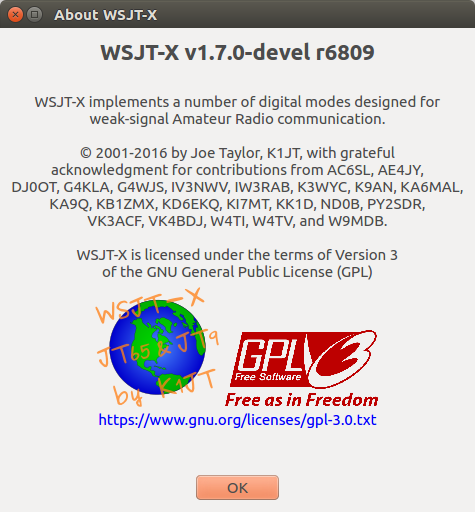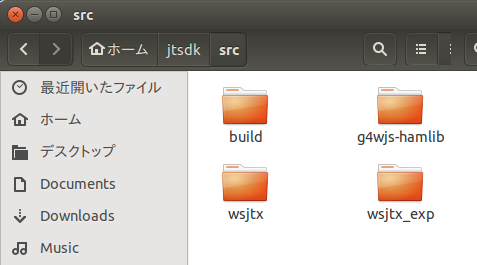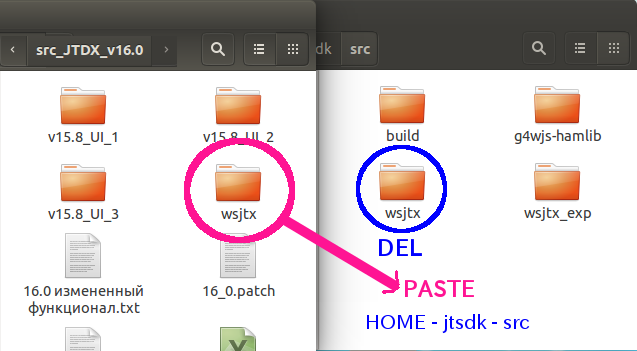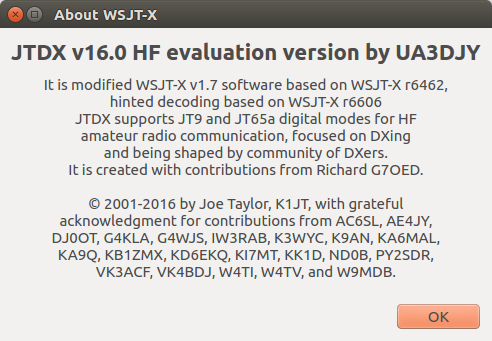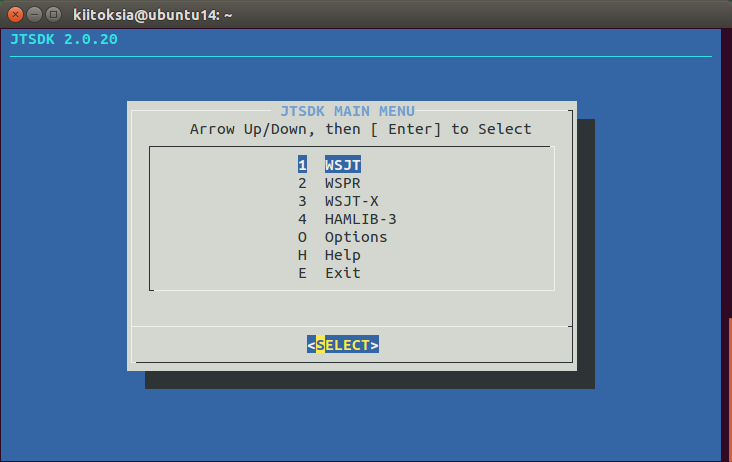三月上旬 Игорь (Igor) からソースはもらっていたが、コンパイルのスキルがない私は暫く windows 用コンパイル済み exe で楽しませてもらった。
Ubuntu にインストールしてあったのは WSJTX v1.6.0 で「ワンソース・デコーディング」であり、当時の r6462mod7 は「スリーソース・デコーディング」のため、時には 20 行を超えるデコードがなされた。
「スリーソース・デコーディング」とは同一周波数に三局のコールがあってもデコードされるというものだが、公式の v1.7.0 でも「ツーソース・デコーディング」なので v1.6.0 とは大チガイ。
しかし CPU パワーが低い・エアフローが良くない場合は mod7 を使うように Игорь は言っている。(重要)
この JTDX v16.0 はスタンドアローンでコンパイルできるものではなく、開発ツール JTSDK を先にインストールしなければならない。
JTSDK の本家ではこれもコンパイルしてインストールしなければならないが、 KI7MT Greg が ppa を作っている。 ppa に対応したディストリビューションではイージーにこれをインストールできる。
ただ Ubuntu MATE や LinuxMint では jack 系ファイルで依存関係の衝突のため libjack-jackd2-dev や portautio19-dev を予めインストールしなければならないと Greg は言う。
INSTALLATION
------------
Add PPA .......: sudo add-apt-repository -y ppa:ki7mt/jtsdk
Update ........: sudo apt-get update
Install .......: sudo apt-get install jtsdk jtsdk-full
インストールはダウンロードから始まるので、一往光回線の私は最短で 11 分、長い時には 20 分を超えたことも。
多分 30 〜 40MBaups くらいだろう、決して速くはナイ。
この段階ではホームフォルダに変化はない。
あとで wsjtx をコンパイルした時に libtool がありませんとターミナルがのたまうので先にインストールする。
$ jtsdk-hamlib3 を実行したあとで出てくる。
sudo apt-get install libtool
いよいよ JTSDK を起動。
先に環境チェックを行う。(インストール後 24 時間以内に一度だけ必要)
jtsdk -u
このあと jtsdk をタイプして起動する。・
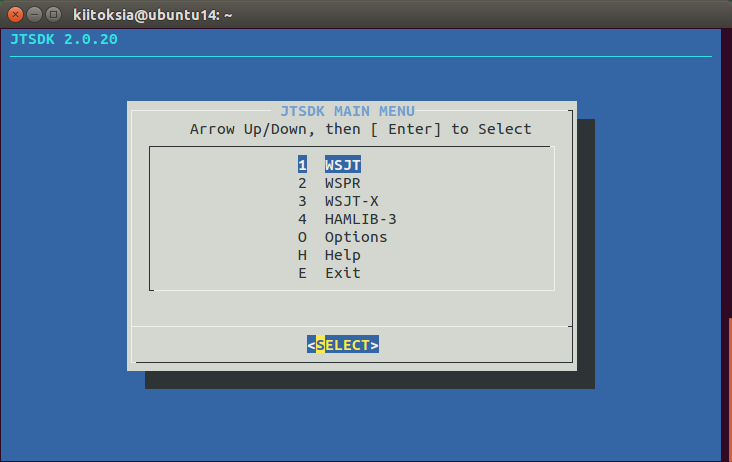
windows のような JTSDK-PY とか JTSDK-QT の画面はナイ。
メインメニューのみである。
画像は現行 2.0.21 の前の 2.0.20 であるが同じ。
起動最初に 4 HAMLIB-3 を選択しなければならない。
リグ・コントロールのためのライブラリだが、 機能を使わずとも必須になっている。
hamlib3 のインストールが終わると
Press [ Enter ] to continue…
となってメインメニューに戻る。
E Exit を選んでメニューを終了する。
ターミナルでは jtsdk-hamlib3 で実行できるようだ。
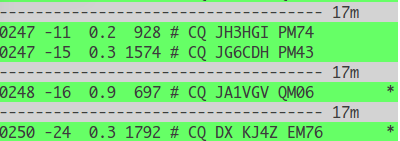
![]()